Întrebare
Problemă: Cum se remediază utilizarea ridicată a procesorului WMI Provider Host (WmiPrvSE.exe) pe Windows 10?
Buna ziua. Recent, am avut o problemă de supraîncălzire a laptopului. Când mi-am verificat managerul de activități, am observat trei sesiuni WMI Provider Host. Două dintre ele iau 1% - 2% din CPU, iar al treilea consumă până la 30% CPU. Am încercat să închei procesul, dar repornește imediat de la sine. Această problemă provoacă probleme de supraîncălzire și întârziere, iar laptopul meu este forțat să repornească uneori. Ce este acest proces și de ce îmi ia atât de mult din puterea procesorului? Există vreo soluție pentru asta, vă rog? Mulțumesc anticipat.
Răspuns rezolvat
WMI Provider Host este un proces vital pentru sistemele de operare Windows și poate fi văzut rulând frecvent în Task Manager. WMI înseamnă Windows Management Instrumentation și, deși este posibil să dezactivați complet procesul, acesta nu trebuie atins sau sistemul de operare ar putea întâmpina defecțiuni grave.
Prin urmare, este important să nu dezactivați complet serviciul. Dacă aveți probleme cu utilizarea ridicată a procesorului WMI Provider Host (WmiPrvSE.exe), este esențial să identificați cauza principală a unui astfel de comportament și să o eliminați. Am pregătit un ghid care vă poate ajuta să remediați problema.
Procesul WMI Provider Host este o caracteristică Windows care permite altor software și scripturi să solicite informații despre sistemul de operare, precum și datele păstrate pe acesta. Acest lucru oferă o funcționalitate excelentă pentru interacțiunea cu software-ul și este extrem de util pentru corporațiile care gestionează computerele central. Cu toate acestea, nu toate aplicațiile folosesc WMI Provider Host.
Inițial, procesul nu ar trebui să folosească mult CPU[1] sau Memorie. Poate crește ocazional atunci când un alt software sau script solicită informații de la WMI. Dacă utilizarea ridicată este consecventă, există o problemă care trebuie rezolvată.
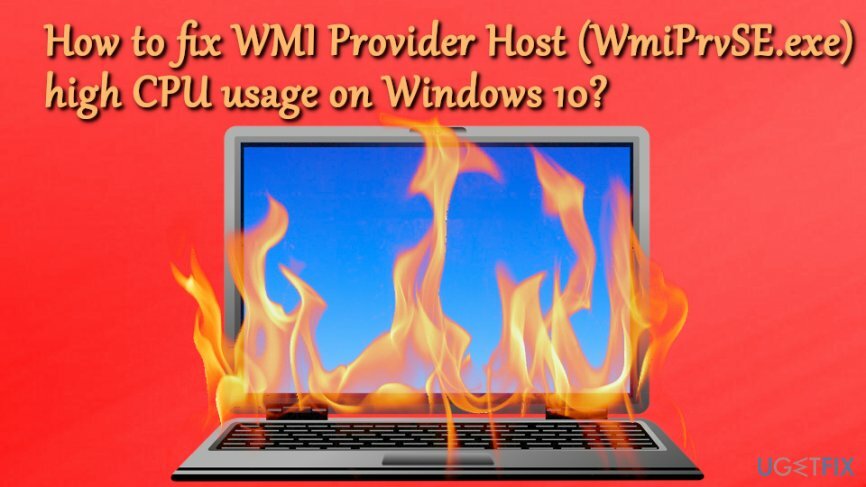
În unele cazuri, utilizarea ridicată a procesorului WMI Provider Host (WmiPrvSE.exe) poate fi legată de malware[2] infecţie. WmiPrvSE.exe ar trebui să se afle în subfolderul C:\\WINDOWS\\System32\\Wbem și nicăieri altundeva. Dacă se află în Windows/System32, este un cal troian[3] care trebuie eliminat. Vă recomandăm să utilizați ReimagineazăMacina de spalat rufe X9, sau orice alt software de securitate reputat care poate detecta și scăpa de infecțiile cibernetice.
Vă rugăm să continuați cu următorii pași pentru a remedia utilizarea ridicată a procesorului WMI Provider Host (WmiPrvSE.exe) pe Windows 10.
Soluția 1. Rulați software anti-malware
Pentru a repara sistemul deteriorat, trebuie să achiziționați versiunea licențiată a Reimaginează Reimaginează.
Înainte de a face ceva, ar trebui să vă scanați sistemul folosind un software anti-malware. Vă recomandăm să utilizați ReimagineazăMacina de spalat rufe X9, dar orice alt instrument de securitate reputat va face. Înainte de a efectua scanarea, intrați în modul sigur cu rețea în felul următor:
- Faceți clic dreapta pe start butonul și selectați Setări
- Apoi du-te la Actualizare și securitate > Recuperare
- Sub Setari avansate, Click pe Reporniți acum
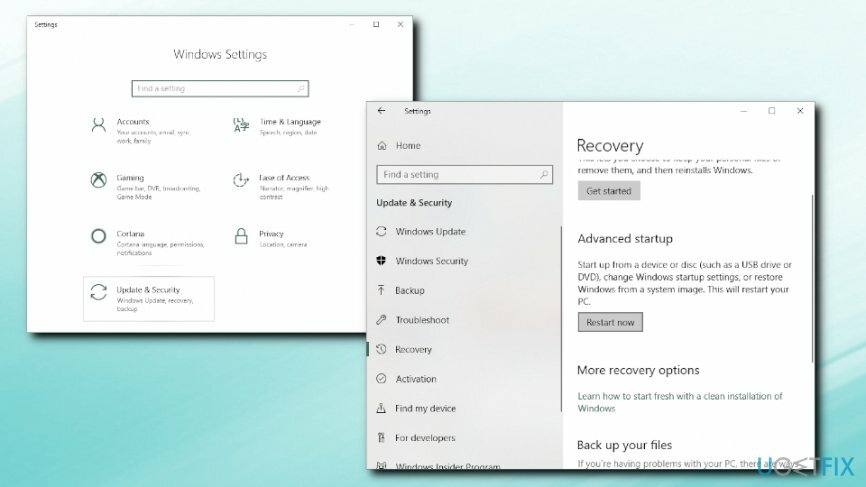
- După repornire, selectați următoarele: Depanați > Opțiuni avansate > Setări de pornire > Repornire
- După o altă repornire, veți vedea o listă de opțiuni. presa 5 sau F5 a intra Modul sigur in navigare pe internet
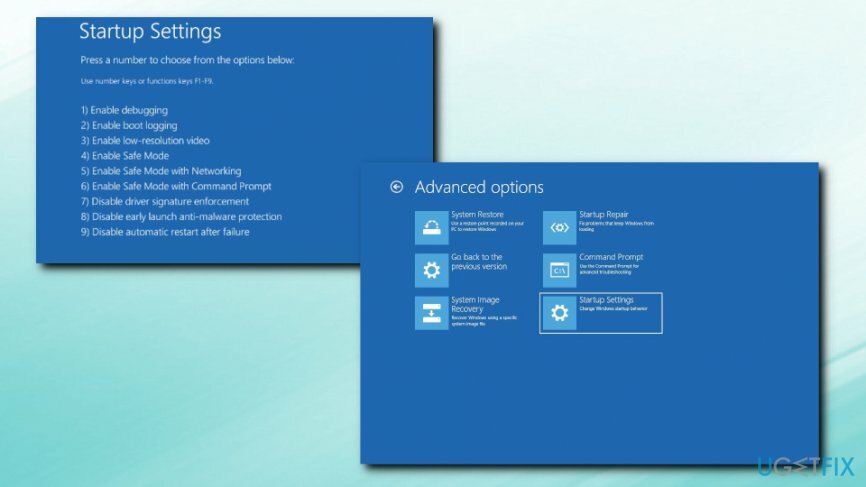
Lansați software-ul antivirus și rulați scanarea completă a sistemului.
Soluția 2. Remediați gazda furnizorului WMI prin Vizualizatorul de evenimente
Pentru a repara sistemul deteriorat, trebuie să achiziționați versiunea licențiată a Reimaginează Reimaginează.
- Faceți clic dreapta pe start butonul și selectați Vizualizator de eveniment
- Mergi la Aplicații și Jurnalele de service > Microsoft > Activitate WMI
- Căutați erori și notați ClientProcessID
- Acum deschis Gestionar de sarcini prin apăsarea CTRL + SHIFT + ESC
- Mergi la Servicii și localizați procesul cu același ID
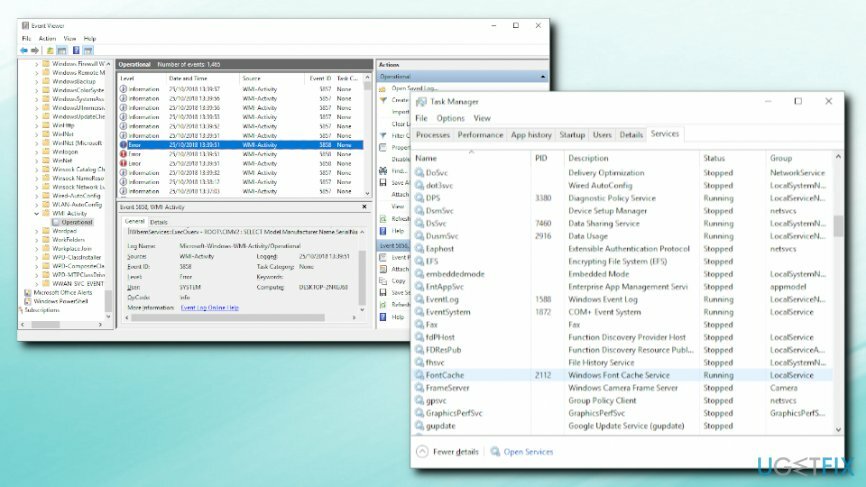
- Închideți procesul problematic făcând clic dreapta și apăsând Stop
Soluția 3. Reporniți serviciul Windows Management Instrumentation
Pentru a repara sistemul deteriorat, trebuie să achiziționați versiunea licențiată a Reimaginează Reimaginează.
În unele cazuri, o simplă repornire a serviciului ar putea face truc. Urmați acești pași pentru a face acest lucru:
- presa Tasta Windows + R
- introduce servicii.msc și faceți clic O.K
- Localiza Instrumente de management Windows proces
- Faceți clic dreapta și alegeți Repornire
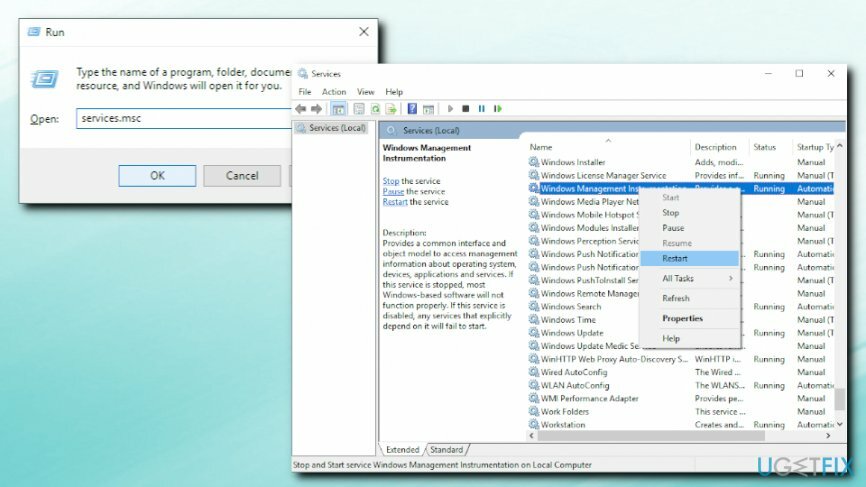
- În caseta de căutare a lui Cortana, tastați cmd
- Faceți clic dreapta pe rezultatele căutării și selectați Rulat ca administrator
- Apoi, tastați următoarele comenzi, apăsând introduce dupa fiecare dintre ele:
net stop iphlpsvc
net stop wscsvc
net stop Winmgmt
net start Winmgmt
net start wscsvc
net start iphlpsvc
- Repornire mașina dvs
Reparați automat erorile
Echipa ugetfix.com încearcă să facă tot posibilul pentru a ajuta utilizatorii să găsească cele mai bune soluții pentru eliminarea erorilor lor. Dacă nu doriți să vă luptați cu tehnicile de reparații manuale, vă rugăm să utilizați software-ul automat. Toate produsele recomandate au fost testate și aprobate de profesioniștii noștri. Instrumentele pe care le puteți utiliza pentru a remedia eroarea sunt enumerate mai jos:
Oferi
fa-o acum!
Descărcați FixFericire
Garanție
fa-o acum!
Descărcați FixFericire
Garanție
Dacă nu ați reușit să remediați eroarea utilizând Reimage, contactați echipa noastră de asistență pentru ajutor. Vă rugăm să ne comunicați toate detaliile pe care credeți că ar trebui să le cunoaștem despre problema dvs.
Acest proces de reparare patentat folosește o bază de date de 25 de milioane de componente care pot înlocui orice fișier deteriorat sau lipsă de pe computerul utilizatorului.
Pentru a repara sistemul deteriorat, trebuie să achiziționați versiunea licențiată a Reimaginează instrument de eliminare a programelor malware.

Un VPN este crucial atunci când vine vorba de confidențialitatea utilizatorului. Trackerele online, cum ar fi cookie-urile, pot fi utilizate nu numai de platformele de socializare și alte site-uri web, ci și de furnizorul dvs. de servicii de internet și de guvern. Chiar dacă aplicați cele mai sigure setări prin intermediul browserului dvs. web, puteți fi urmărit prin intermediul aplicațiilor care sunt conectate la internet. În plus, browserele axate pe confidențialitate, cum ar fi Tor, nu sunt o alegere optimă din cauza vitezei de conectare reduse. Cea mai bună soluție pentru confidențialitatea ta este Acces privat la internet – fii anonim și sigur online.
Software-ul de recuperare a datelor este una dintre opțiunile care v-ar putea ajuta recuperați fișierele dvs. Odată ce ștergeți un fișier, acesta nu dispare în aer – rămâne în sistem atâta timp cât nu sunt scrise date noi deasupra acestuia. Data Recovery Pro este un software de recuperare care caută copii de lucru ale fișierelor șterse de pe hard disk. Prin utilizarea instrumentului, puteți preveni pierderea documentelor valoroase, a lucrărilor școlare, a fotografiilor personale și a altor fișiere esențiale.